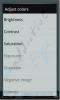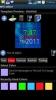Activer le chargement latéral de l'application sur Motorola Atrix 4G avec GladEnabler
 Vous en avez assez des opérateurs comme AT&T qui désactivent le chargement latéral des applications sur les appareils Android qu'ils vendent? Vous devez installer une application qui n'est pas disponible sur le marché, à l'aide d'un fichier APK que vous avez trouvé sur un forum? Vous avez trouvé le bon endroit, car vous pouvez désormais activer le chargement latéral de l'application sur votre Motorola Atrix 4G et nous vous montrerons comment le faire.
Vous en avez assez des opérateurs comme AT&T qui désactivent le chargement latéral des applications sur les appareils Android qu'ils vendent? Vous devez installer une application qui n'est pas disponible sur le marché, à l'aide d'un fichier APK que vous avez trouvé sur un forum? Vous avez trouvé le bon endroit, car vous pouvez désormais activer le chargement latéral de l'application sur votre Motorola Atrix 4G et nous vous montrerons comment le faire.
GladEnabler est un script écrit par un membre du forum XDA-Developers Ririal pour l'activation du chargement latéral de l'application sur le AT&T Motorola Atrix 4G, mais fonctionnera potentiellement sur les versions d'Atrix 4G d'autres opérateurs qui ont également désactivé le chargement latéral par défaut. Cette méthode fonctionnera même après la nouvelle mise à jour Android 2.3 Gingerbread OTA. Comme il n'y a pas grand-chose de plus dans ce script, passons à la méthode.
Avertissement: Veuillez suivre ce guide à vos risques et périls. AddictiveTips ne sera pas responsable si votre appareil est endommagé ou maçonné pendant le processus.
Exigences:
- Motorola Atrix 4G enraciné
- Racine pour Froyo.
- Racine pour pain d'épice.
-
Script GladEnabler v1.04. Mise à jour: Le script n'est plus disponible; De plus, en raison de plusieurs mises à jour d'Android depuis, cela ne fonctionnerait probablement plus non plus.
Procédure:
- Extrayez le contenu du fichier téléchargé dans C: \ GladEnable. Cet emplacement est important, car le script ne s'exécutera nulle part ailleurs.
- Activez le débogage USB sur votre téléphone depuis Paramètres> Applications> Développement.
- Connectez votre téléphone à l'ordinateur et lorsque vous y êtes invité, définissez la connexion USB sur «Aucun».
- À partir des fichiers extraits à l'étape 1, exécutez GladEnable.bat. (Sous Windows Vista / 7, cliquez avec le bouton droit sur le fichier et exécutez en tant qu'administrateur).
- Suivez les instructions à l'écran, en appuyant sur «Autoriser» sur votre téléphone à chaque étape.
- Autorisez la demande de superutilisateur que vous recevez sur votre téléphone, et vous aurez terminé.
C'est tout - vous devriez maintenant pouvoir charger des applications sur votre Motorola Atrix 4G à l'aide de fichiers APK.
Chercher
Messages Récents
Créez de l'art ou éditez des images sur la route avec Fresco pour Android
La fresque, pour être précis, c'est l'art de peindre sur du plâtre ...
Comment créer facilement votre propre widget d'horloge Android
Le monde Android est rempli de beaux widgets, les plus populaires e...
Installer Android 2.3 SDK Gingerbread sur HTC Sapphire
Si vous utilisez HTC Sapphire et suivez notre couverture des ports ...